【2023年2月更新】海外旅行で必須!「Visit Japan Web」で日本入国をスムーズに!


【追記】
2023年2月の海外渡航で、実際にVisit Web Japanを使ってみた経験をもとに
一部修正・追記を加えました。
ーーーーーーーーーーーーーーーーーーーーーーーーーーーーーーーーーー
2022年11月より、MySOSのファストトラック機能が廃止され
新たにVisit Japan Webへ移行されましたね!
Visit Japan Webって何?MySOSではもう入国できないの?
など、まだまだシステムがよくわからず混乱されている方もいるのではないでしょうか。
私もその一人でしたが、実際に登録してみると案外簡単ですぐにできました!
この記事では、
・Visit Japan Webとは何か?MySOSと何が違うの?
・MySOSはどうなるのか
・Visit Japan Webの登録方法
などなど、分かりやすく解説していきます!
目次
Visit Japan Webとは?
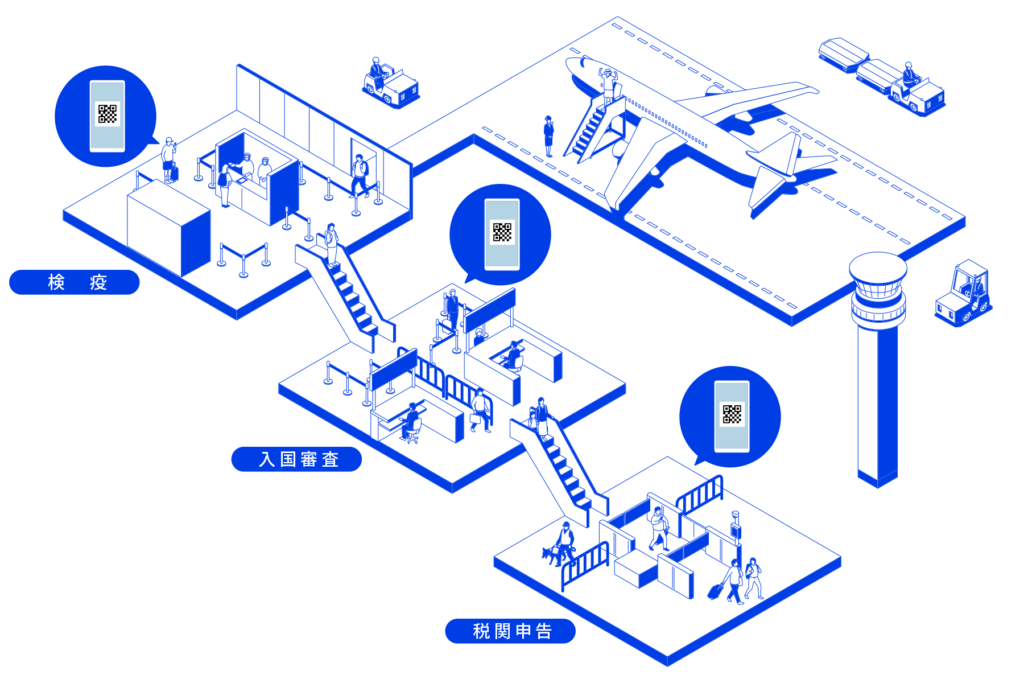
「Visit Japan Web」とは、海外から日本へ入国する渡航者や帰国者が
入国に必要な手続きをあらかじめオンラインで登録できるシステムです。
以前は「入国審査」と「税関申告」のみ申請可能だったため、
日本の旅行者にはあまり馴染みがなかったかもしれませんが
2022年11月1日より「検疫」の入国前Web手続きである「ファストトラック登録」の機能が追加され
MySOSと機能が統合された形となりました。
入国に必要な手続きがすべて「Visit Japan Web」に集約され
一つのシステムで完結できることになります。
MySOSはどうなる?
以前はファストトラック登録以外にも、入国後待期期間の居所確認や
健康状態・現在地の報告といったフォローアップに使われていたMySOSですが
水際対策の緩和により入国後待機が撤廃されたため
フォローアップ機能は現在はなくなっています。
続いてMySOSでのファストトラックの登録機能も廃止になったため
旅行者に必須のアプリではなくなりました。
引き続き「救命・健康サポートアプリ」としての機能は使用することができますが
海外渡航時や日本帰国時にMySOSを使用することは今後はないと考えてよいでしょう。
アカウント作成方法
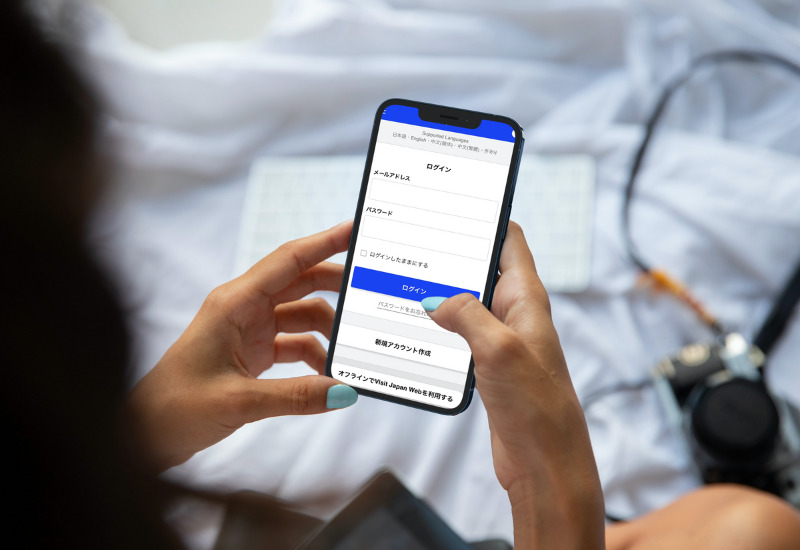
早速、Visit Japan Webのアカウント登録を進めていきましょう。
Visit Japan Webは、スマートフォンからでもパソコンからでも使用可能です。
こちらからログイン画面にアクセスすることができます。
アカウント作成に必要なのは、有効なメールアドレスだけです。
新規アカウント登録
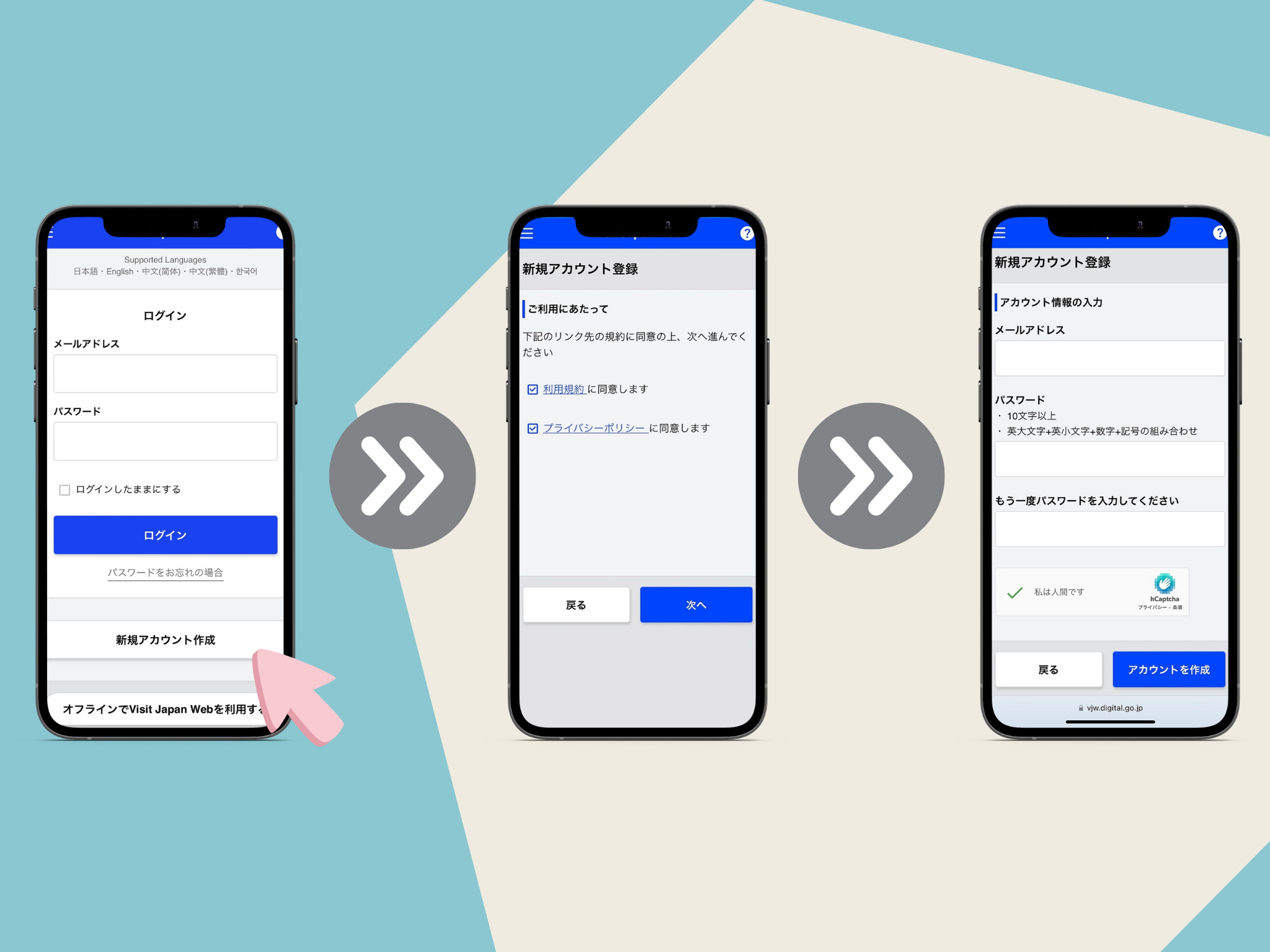
ログイン画面で「新規アカウント作成」を選択し、
利用規約とプライバシーポリシーの同意にチェックを入れて、次へ進みます。
画面が切り替わったら、使用するメールアドレスと任意のパスワードを入力して
アカウント作成を選択します。
すると、メールアドレスの確認の画面になります。
登録したメールアドレスに届いたメールに確認コードが記載されているので
それを画面上の「確認コードを入力」の欄に入力して、
「メールアドレスの確認」を選択します。
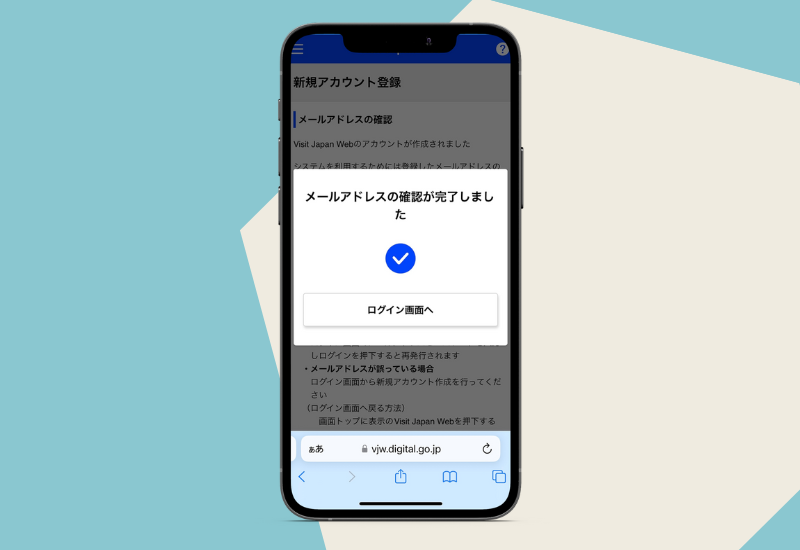
この画面になれば、登録完了です。
ログイン画面へ移動し、ログインすることができます。
利用者登録
利用者登録には、パスポートが必要です。
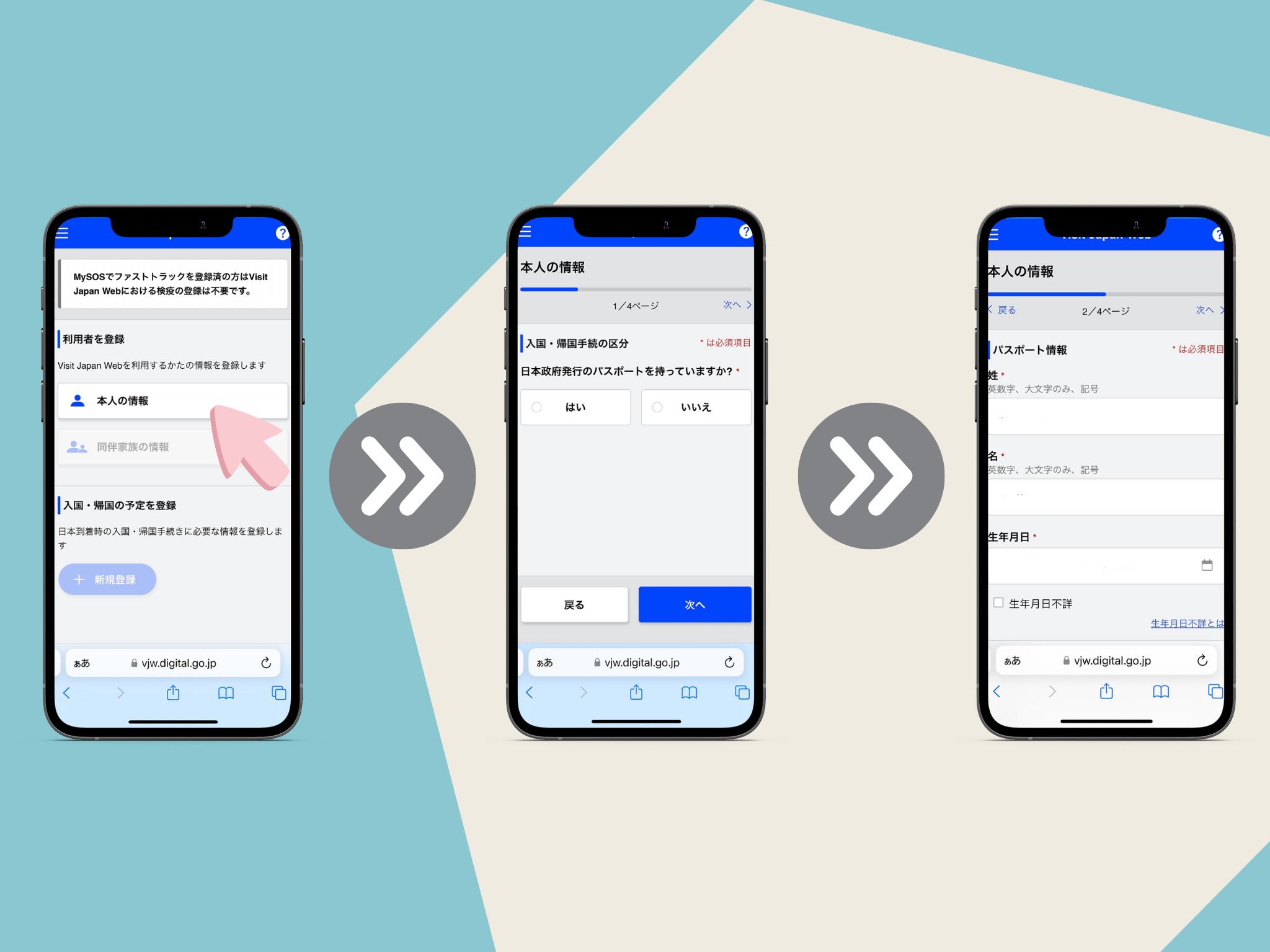
まず始めに、本人の情報を登録します。
パスポートを手元に用意し、パスポート情報を入力していきます。
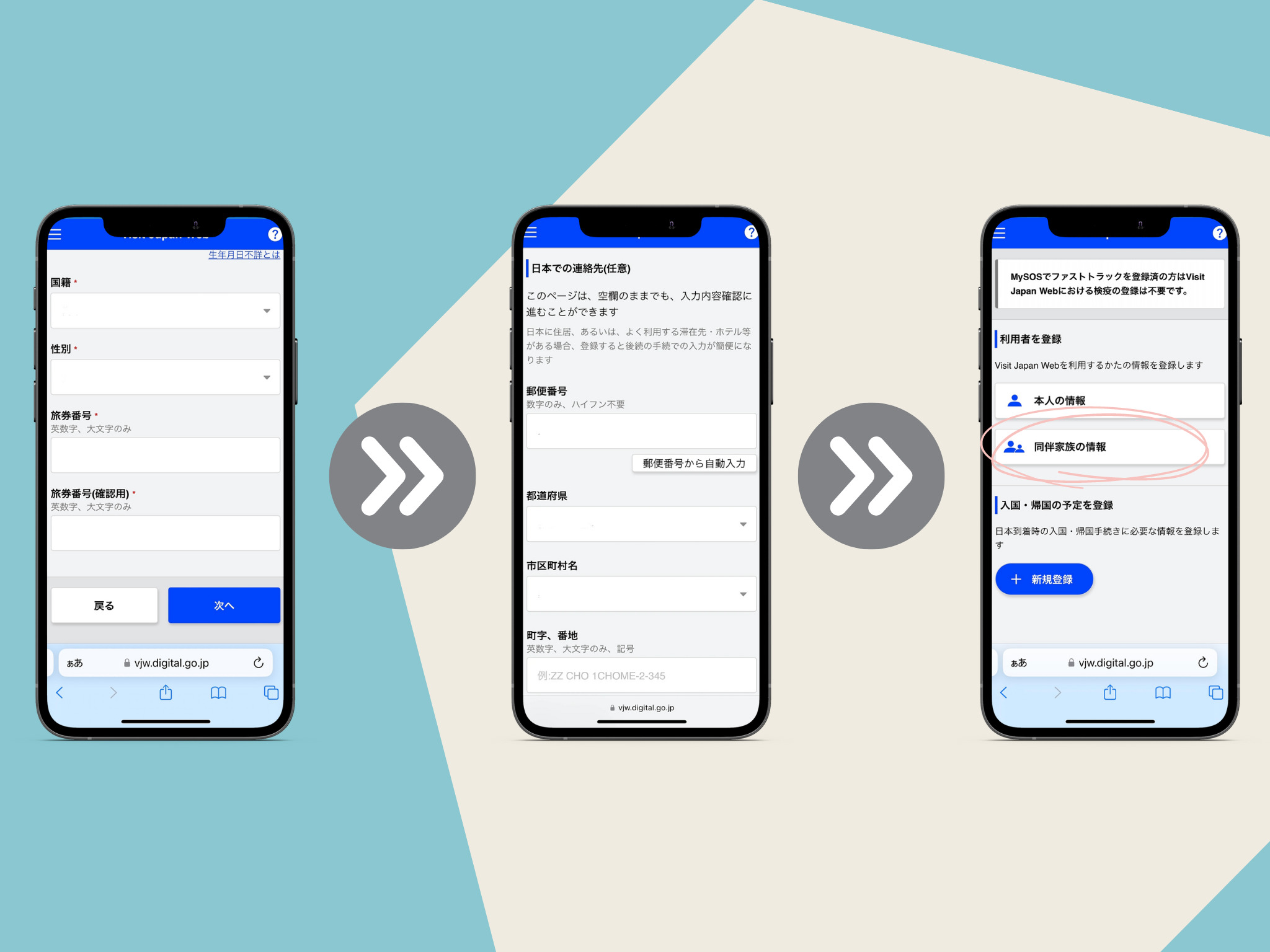
必要事項を入力して「本人の情報」の登録が完了すると、
「家族の情報」の登録ができるようになります。
同伴家族の情報は、最大10人まで登録可能です。
入国に必要な手続き
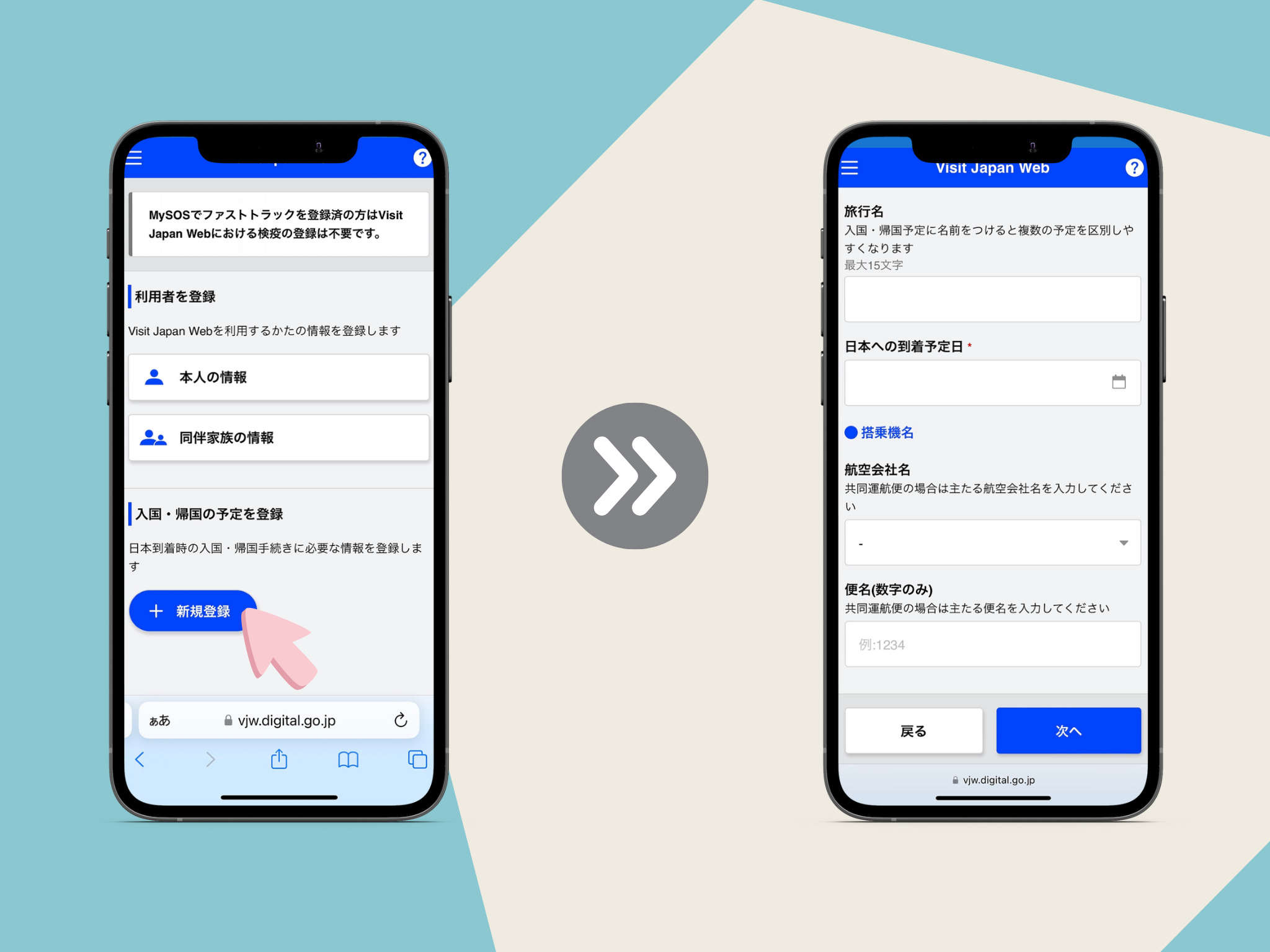
入国・帰国の予定を新規登録します。
登録に必須なのは日本への到着予定日のみですが、
航空会社や便名もわかっていれば登録可能です。
「次へ」進むと、「日本での連絡先」を入力する画面になりますが
利用者登録で既に登録済みであればその内容が自動反映されます。
必要に応じて同伴家族を登録し、「入力内容確認」➡「予定の登録」で
完了です。
そのまま入国・帰国の手続きに入ることも、ホームに戻って後から手続することも可能です。
手続きの項目は以下の3つです。
・検疫の準備(ファストトラック)
・入国審査の準備
・税関申告の準備
このうち入国審査に関しては、日本人と再入国する外国人は不要なので
登録する必要はありません。
検疫手続き(ファストトラックの登録)
登録方法
登録の手順は、MySOSでの場合と同様です。
こちらの記事で、ファストトラック登録手順について詳しく説明しています。
登録には以下のものが必要です。
・パスポート
・ワクチン接種証明書(ワクチン未接種の場合は陰性証明書)
MySOSのときと同じく、パスポートや紙のワクチン接種証明書の
写真を撮影して登録する必要があるので
写真が綺麗に撮れる場所で登録しましょう。
画面の案内に従って、登録をおこなってください。
まれにパスポートが正常に読み取りできていない場合があるようなので
通常は数時間~数日で登録済みになりますが、しっかりと確認をしておくことをおすすめします。
申請後、登録内容が確認されると画面が青に変わります。
登録完了まで通常数時間~数日かかります。
到着日が早い人から優先して登録されるので、
到着日まで余裕がある場合は審査に時間がかかるかもしれません。
申請内容に不備がある場合は画面が赤色のままなので
確認して再登録が必要です。
いつまでに登録?
日本到着日時の6時間前までに申請していれば、入国までに審査は完了します。
到着予定日の2週間以内の登録が推奨されていますので、
帰国日が決まれば、余裕をもって登録するようにしましょう。
税関申告(携帯品・別送品申告)
税関申告は、申告すべきものや別送品がある場合に登録が必要で、
通常日本への機内で配布される「携帯品・別送品申告書」の代わりです。
必要に応じて登録しておきましょう。
入国時の注意点・実際の様子
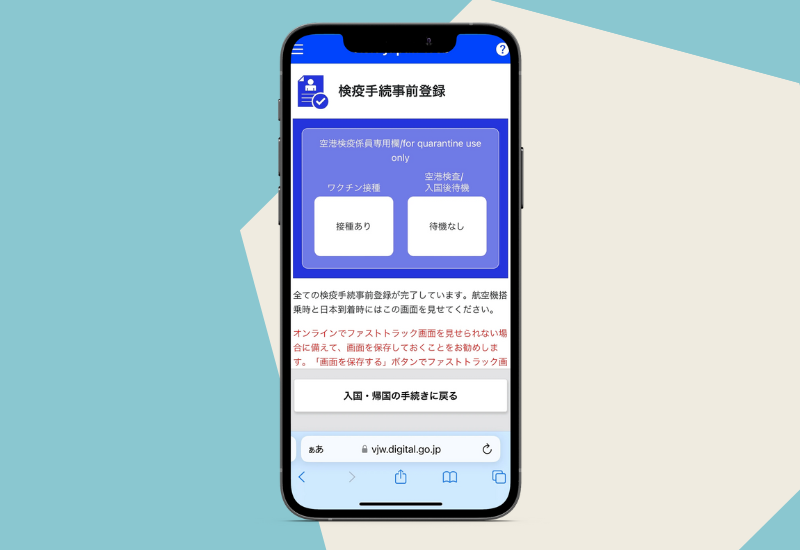
日本へ到着したら、上記の画面を見せながら検疫を通過していくので
スムーズに青色の画面を出せるよう準備しておきましょう。
スクリーンショットを撮っておくと、万が一ネットに繋がらない場合でも安心です。
※2023年2月現在、入国時の検疫手続きでのQRコードの登録は不要となりました。
QRコードは画面に表示されません。
2023年2月時点で、実際に関西国際空港から入国した際は
検疫では青い画面を見せながら歩くだけで立ち止まることなく通過することができ、
以前に比べだいぶスムーズになったなという印象を受けました。
反対に、おそらくVisit Japan Webに登録していなかったのであろう人たちは
一人ひとり検疫のスタッフがいるテーブルに座って、何かの手続きか確認が必要なようでした。
スピーディな入国には、Visit Japan Webが必須なのだなと感じさせられました。
また、税関申告ですがこちらは少し予想と状況が異なっていました。
Visit Japan Webで税関申告の登録をしている人は、
一人ひとり機械で確認を行い通過しているようでしたが
自分で機械を操作するためか、行列ができてしまっており…
機械で税関申告する人が多いためか対人カウンターはまったく並んでおらず、
私は以前同様紙に記入して対人カウンターへ持って行き、すぐに通過することができました。
場合によっては機械の方が早いのかもしれませんが、
今回の私の状況では対人よりも待ち時間が長くなってしまいそうでした。
※2023年2月の関西国際空港での様子ですので、空港や時期によって状況が異なることが考えられます。
さいごに
MySOSに慣れてきたころに移行になって、混乱してしまいそうですよね。
ですが、いったん登録してしまえばその後のファストトラック登録はMySOSと変わらず
税関申告も同じシステムでできるので、より便利になっています。
必要なポイントをしっかりとおさえて海外旅行を楽しみましょう!










この記事へのコメントはありません。